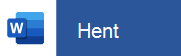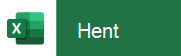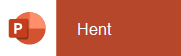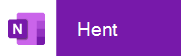Installer og konfigurer Office på en Android
Du kan få Office på din Android-telefon eller -tablet på to måder:
Du kan installere den nye Office-mobilapp, der kombinerer Word, Excel og PowerPoint i en enkelt app, og introducerer nye mobilcentriske funktioner til at få vist, redigere og dele filer uden at skulle skifte mellem flere apps. Få mere at vide.
Eller du kan installere Office-apps enkeltvis:
Bemærkninger!:
-
Hvis du bruger Office 365 drevet af 21Vianet, skal du sørge for at downloade de Office til Android apps fra den lokale Android Store.
-
Vil du konfigurere din Microsoft 365 mail? Læs Konfigurer mail på en Apple-enhed med Office 365 drevet af 21Vianet.
Bemærk!: Bruger du en Chromebook? Du kan installere Office-mobilapps til Android på din Chromebook, hvis du har Google Play Butik eller bruge Office Online, hvis du har Google Web Store.
Brug Office-mobilapps til at arbejde hvor som helst fra. Du skal blot logge på med en gratis Microsoft-konto eller en arbejds- eller skolekonto til Microsoft 365. Med et kvalificerende Microsoft 365-abonnement har du adgang til appens ekstra funktioner.
Konfigurer Office-apps for første gang:

Åbn en Office-app som f.eks. Excel.
Log på med din Microsoft-kontoeller Arbejds- eller skolekonto til Microsoft 365.
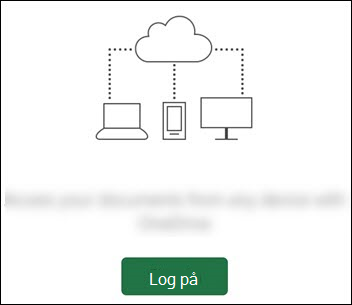

Bemærk!: Hvis du bruger Office 365 drevet af 21Vianet, skal du angive din mailadresse og adgangskode, der er knyttet til din Microsoft 365 drevet af 21Vianet-abonnement og logge på.
Hvis du logger på med en Microsoft-konto, der er knyttet til Office 2016 eller Office 2019, får du muligvis mulighed for at opgradere til Microsoft 365.
Bemærk!: Hvis du ikke har en Microsoft-konto, kan du oprette en gratis.

Følg vejledningen for at købe en plan, eller vælg Måske senere , hvis du vil bruge appsene uden et abonnement.
Bemærk, at du får ekstra funktioner , hvis du bruger etMicrosoft 365 -abonnement.
Hvis du har installeret andre Office-apps på din Android-enhed, tilføjes din konto og dine OneDrive-filer automatisk.

Hvis du vil tilføje en anden konto, skal du trykke på Åbn (eller Åbn andre dokumenter, hvis du bruger en tablet) > Tilføj et sted.
Hvis du bruger OneNote, skal du trykke på Indstillinger > Konti.
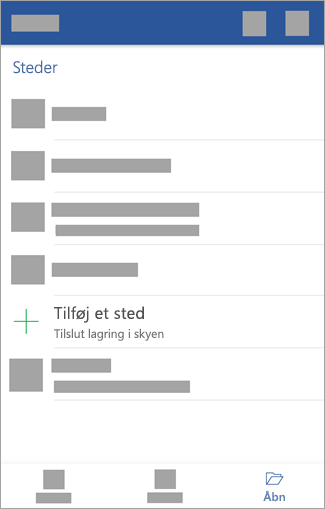

Vælg den skybaseret tjeneste, du vil tilføje, f.eks. OneDrive for Business eller Dropbox.
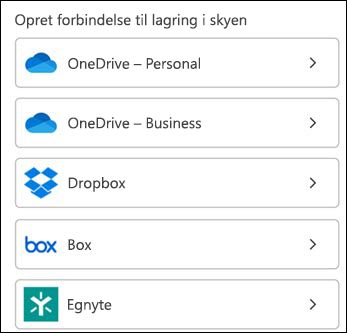

Angiv den mailadresse og adgangskode, du bruger til at logge på den pågældende tjeneste.
Du er færdig.

Har du brug for hjælp til installation og konfiguration af Office-apps på Android?
Du kan få mere at vide om, hvordan du bruger din Office-mobilapp, under Microsoft Office Mobile.
-
I Word-, Excel- eller PowerPoint-appen: Åbn eller opret et dokument >åbn sidemenuen > ikonet Indstillinger > Send feedback eller Onlinehjælp og support.
Tryk på Indstillinger

-
Eller du kan vælge et link i tabellen nedenfor.
App
Hjælp-indhold til Android

Word

Excel

PowerPoint

OneNote
Tryk på den tjeneste, som du vil have vist dine filer i. Hvis du f.eks. vil have vist Word-, Excel- eller PowerPoint-dokumenter, skal du trykke på:
-
Åbn > OneDrive - Personlig, hvor du gemmer personlige dokumenter
-
Åbn > OneDrive - < virksomhedsnavn >, hvor du gemmer dine arbejds- eller skoledokumenter
Du får vist listen over filer, du har gemt i OneDrive eller OneDrive til arbejde eller skole. Den type filer, du ser, er specifikke for den app, du har åbnet dem i. Hvis du f.eks. har åbnet Word-appen, får du kun vist Word-dokumenter. Hvis du har åbnet Excel-appen, får du vist Excel-regneark.
Hvis du vil have vist OneNote-notesbøger, som du har gemt i OneDrive eller OneDrive til arbejde eller skole, skal du trykke på + Åbn eksisterende.
Bemærk!: Hvis du vil bruge de ekstra funktioner i Microsoft 365 -apps, skal du logge på med den Microsoft-konto eller arbejds- eller skolekonto , der er knyttet til dit kvalificerende Microsoft 365 -abonnement. Du kan få en liste over kvalificerende planer under Hvad du kan gøre i Office-apps på mobilenheder med et Microsoft 365-abonnement.
Se de seneste systemkrav til Office til Android her.
Apptilgængelighed varierer efter land, så find ud af, hvad der er tilgængeligt i dit land.